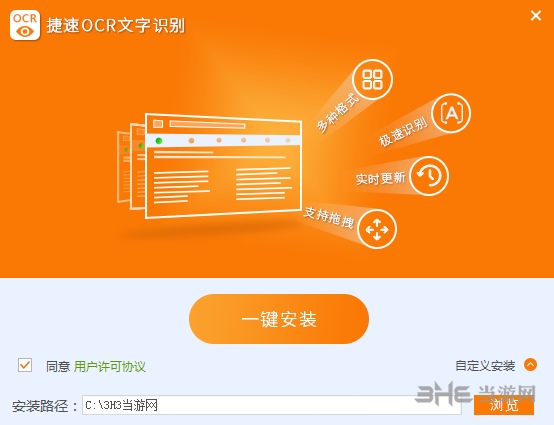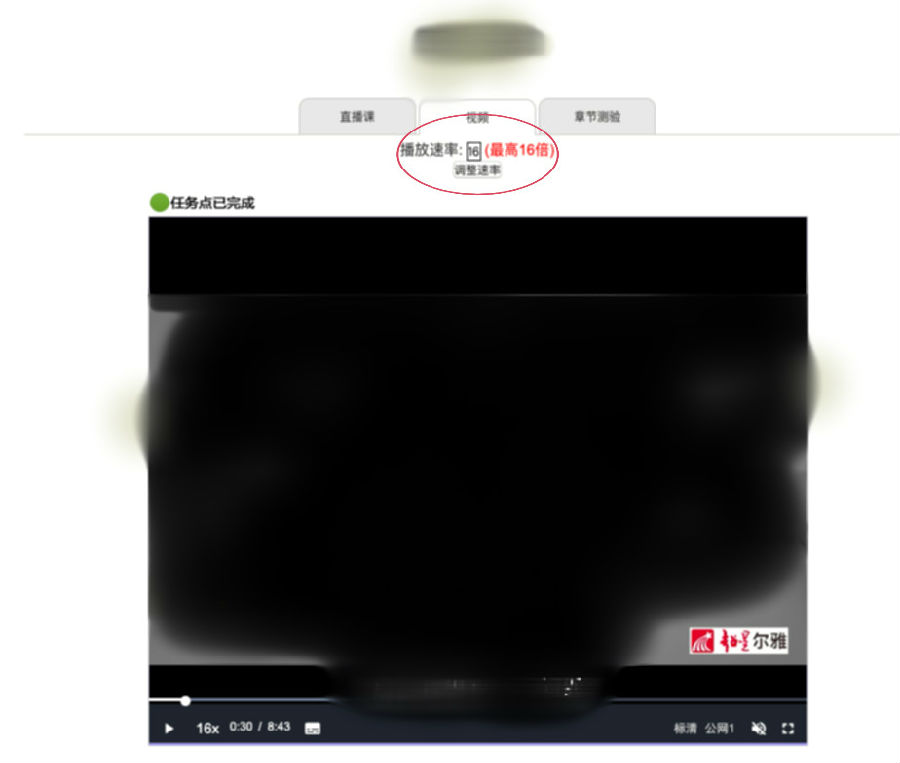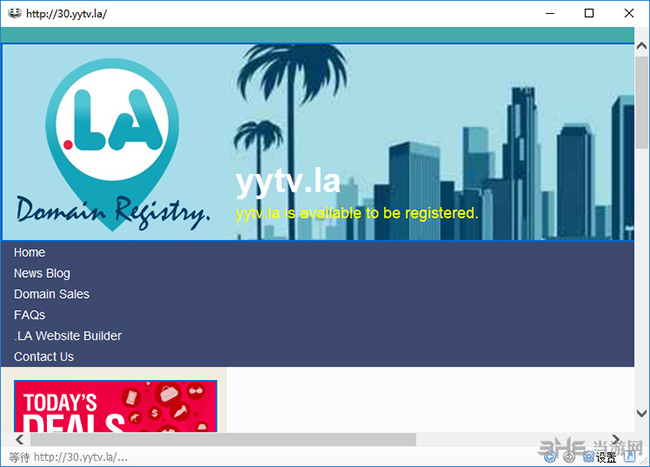Realtek高清晰音频管理器下载|Realtek音频管理器 64位Win10兼容下载
Realtek音频管理器是一款电脑驱动软件,该工具对应主板小螃蟹声卡驱动,不少用户装机完无声,或者找不到控件,都可以安装驱动修复,快下载体验吧!
相关推荐:Realtek HD Audio音频驱动2.74版下载|realtek瑞昱通用网卡驱动下载
软件介绍
Realtek 高清晰音频管理器,知识兔解决了window7前面板不能输出问题。但是和SRS Audio Sanbox不兼容,两者只能使用一个,SRS和这个在Win7里不能同时用,realtek声音明显醇厚得多。
软件特色
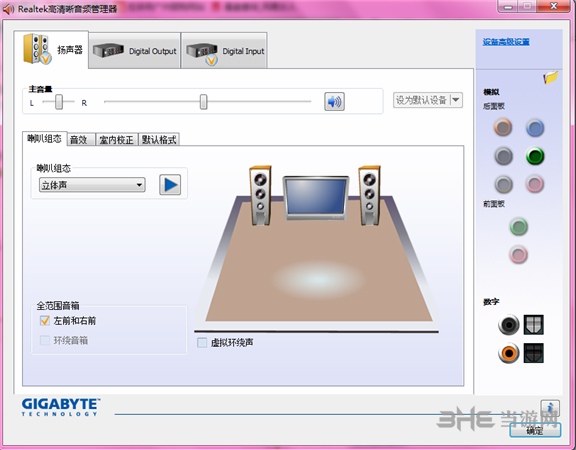
支持Windows 7
realtek高清晰音频管理器支持windows 7,知识兔解决了windows 7前面板不能输出问题;
音质醇厚
相较于内置的SRS Audio Sanbox音频管理器,realtek高清晰音频管理器声音明显醇厚得多;
操作简单
realtek高清晰音频管理器作为一款高水平的音频管理器,操作界面上的设计却十分简单直观,这种反差萌是不是很赞?
怎么调
Realtek音频管理器能为你的声卡带来很强的提升,主要在于电脑整体音效变量上的调整,能直接产生影响,并带来非常不错的声音效果提升,不过很多用户纯粹吧RealtekHD管理器作为驱动包,而没有做过调整,那么怎么通过设置Realtek音频管理器来提升声效呢?下面请看小编分享的教程:
1、REALTEK装好后,可在电脑桌面右下角打开管理界面;
2、如需启动均衡器,可知识兔点击管理界面右方的启动键启动;
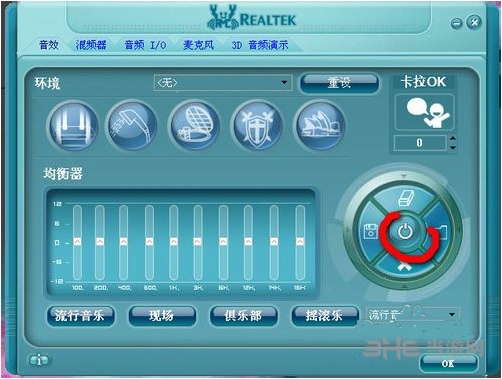
3、有需要的用户可在管理界面的上方的“环境”中选择,知识兔选择后你听到的音乐就是通过模仿在该环境下生成的;

4、知识兔选择混频器标签,混频器的设置和电脑上的音频设置差不多,声音左右移动是均衡左右声道,上下移动是声音高低,知识兔点击喇叭是静音;



5、知识兔选择音频I/O标签,知识兔点击下拉菜单,知识兔可以选择你的声音输出选择是耳机还是音箱;

6、点“音频I/O”的小工具按钮,弹出接头设置选择。很多朋友经常会问,为什么耳机插到前面板没有声音输出,你们可以在这里找到原因。第一个选择就是禁用前面板检测,将这勾勾掉就行了。第二个是插入前面板就关闭后面板输出的选项,这个可以勾上去。我们一般是前面板插耳机,后面板插的是音箱。第三个当插入设备就弹出对话框,知识兔建议勾掉。如果知识兔你的耳机插孔不太好的话,这选项如果知识兔勾着系统就会一直弹出对话窗口;
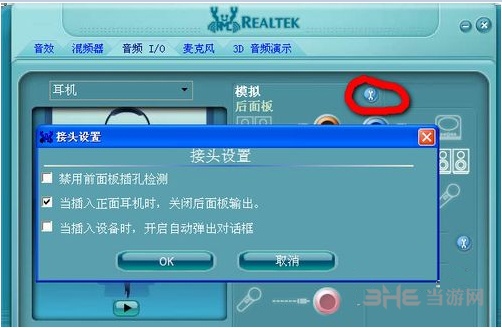
7、知识兔选择麦克风标签,里面可以对麦克风进行减噪和回声消除;
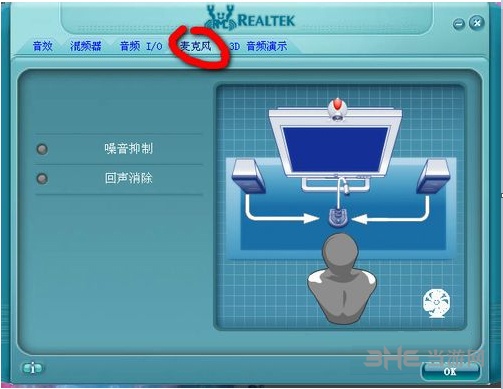
8、知识兔选择3D音频演示,这里可以测试你的耳机和音箱是否正常。
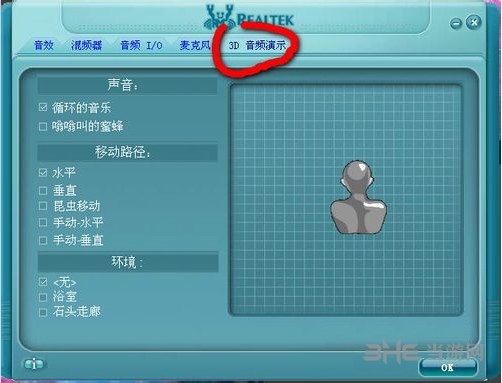
安装方法
下载后解压rar,知识兔打开exe文件,下一步
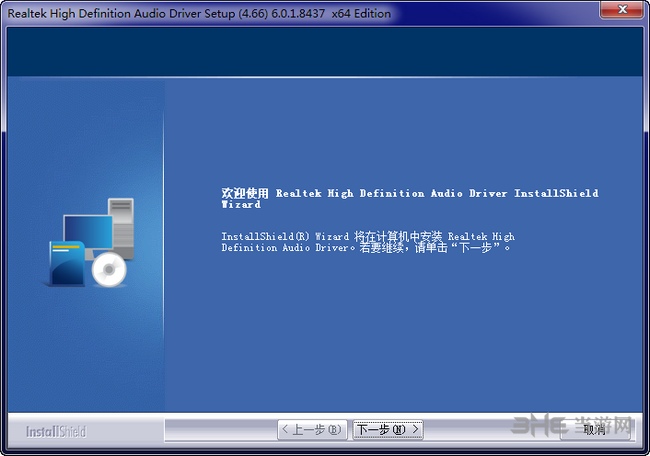
等待进度条完成后
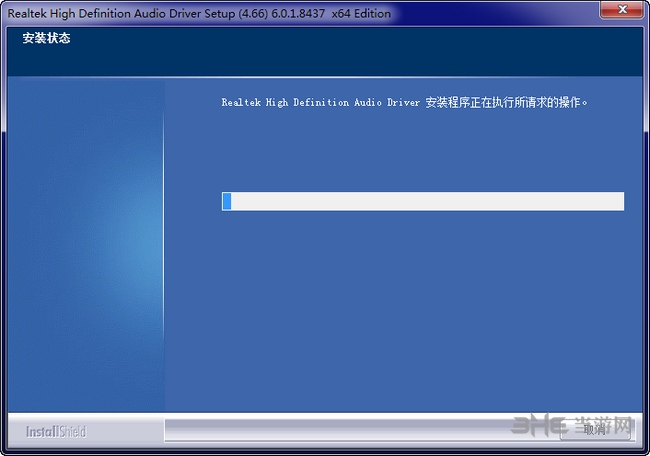
安装完毕。重启后生效。
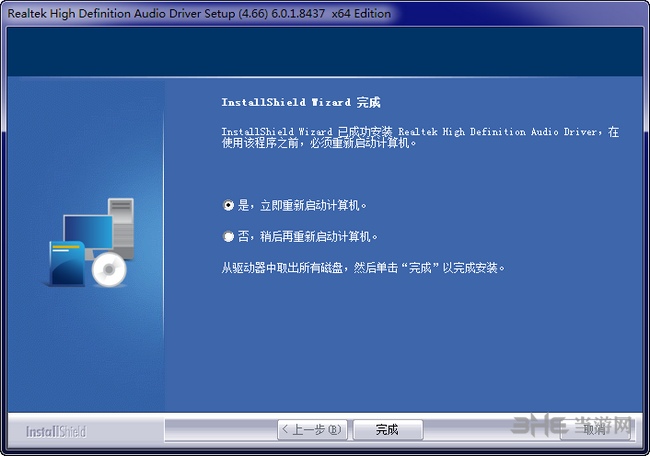
没麦选项怎么办
不少用户在Realtek音频管理器设置好声音播放后,发现连接麦克风没有反应,甚至没有麦克风的选项出现,这让不少玩游戏的玩家很是郁闷,那么遇到这种情况应该如何处理呢?下面小编就帮你解决这个问题:
高清晰音频管理器可以调麦克风的,如果知识兔没有麦克风说明电脑没有认到麦克风。
打开控制面板的Realtek 高清晰音频配置 点到音频I/O 点模拟对着的设置标置-在里面有个当插入设备时,自动弹出对话框这个前面打勾点确定。
然后知识兔重新插拔一下麦克风,弹出对话框选麦克风 点OK,在点到麦克风,选上噪音抑制和回声消除就可以了,然后知识兔OK退出,知识兔打开语音软件试一下,就可以话话了。
常见问题
realtek音频管理器找不到了怎么办?
我们看到正常情况下是会显示出来的,如图。
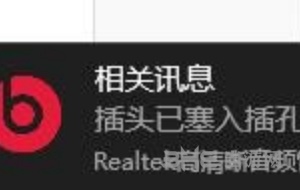
这里我们要解决耳机插入电脑没反应找不到realtek音频管理器问题,启动运行框(win+R),如图。
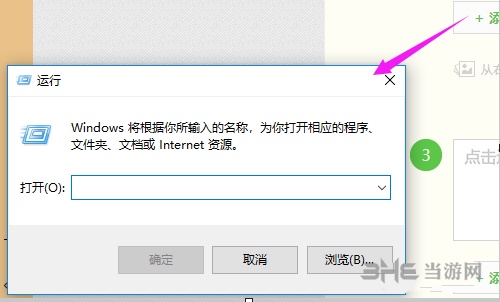
接着小编就输入【msconfig】,点【确定】下,如图。

接着我们点按下【服务】,如图。
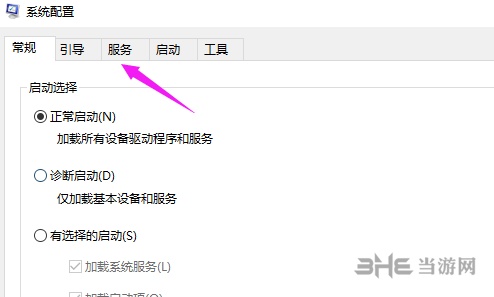
接着我们就要找到【立体音频组合器服务】了,如图。
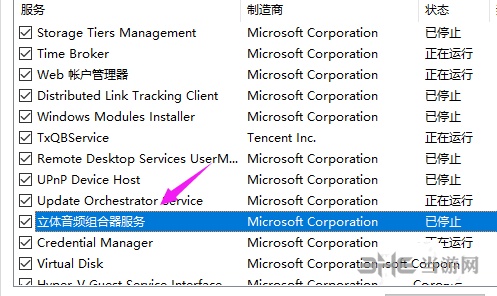
将前面的这个【√】去掉下,接着我们重新插拔下耳机试试能否解决问题!
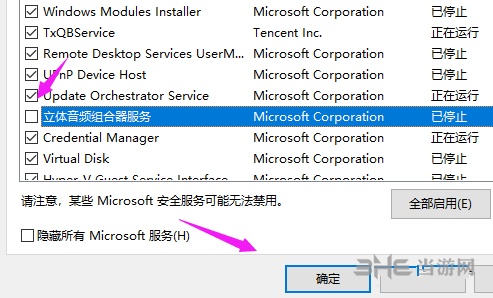
下载仅供下载体验和测试学习,不得商用和正当使用。